| |
|
| 1 |
|
| |
|
| 2 |
[ミラーディスクの保管]を行ったeSATAハードディスクを本製品のeSATAポートに接続します。 |
|
| | |
| |
|
| 3 |
パソコンのIPアドレスを「192.168.0.xxx」(xxxは200以外の値で1〜254のいずれか)に設定します。
([サブネットマスク]は「255.255.255.0」に設定します。) | ※ | 上記のようにミラーリングに矛盾が発生している状態では、設定状況に関わらず本製品は「192.168.0.200」固定のIPアドレスで起動しています。(この状態は、本製品がミラーリングの矛盾を発見し、どちらのハードディスク[内蔵ハードディスクとeSATAハードディスク]から起動すべきか判断できない状態です。) 本製品の設定が必要なため、パソコンのIPアドレスを一時的に変更する必要があります。
以前に設定されていた[IPアドレス][サブネットマスク][デフォルトゲートウェイ]の値はメモしておいてください。
後で元に戻します。 |
|
| |
|
| 4 |
本製品の電源を入れます。
同時にeSATAハードディスクの電源も自動的に入ることを確認してください。 |
|
| |
|
| 5 |
しばらくすると、STATUSランプが赤点滅、eSATAランプが橙点滅し、本製品のブザー(ピピーピッ・・・)が鳴り続けます。
この状態は、本装置がミラーリングの矛盾を発見し、どちらのハードディスクから起動すべきか判断できない状態です。 |
|
| |
|
| 6 |
パソコンでブラウザより192.168.0.200を開きます。 http://192.168.0.200/ | |
|
| | |
| |
|
| 7 |
起動ディスクの選択画面が表示されます。 ここでは、eSATAハードディスクから起動するため、[eSATA
HDD1よりシステム起動]を選択します。 | | ※ | 各ディスクのシステムは最終更新時刻の示す時点のシステムの内容となります。 |
|
| | |
| |
|
| 8 |
「eSATAハードディスク」より起動を選択した場合、eSATAハードディスクよりシステムを起動します。
このとき、本製品は起動したハードディスク(選択したハードディスク)のみで動作し、選択しなかったディスクは使用しません。
| ▼「eSATA
HDD1よりシステム起動」を選択した場合の画面 
|
|
| |
|
| 9 |
本製品の起動が完了すると、[STATUS]ランプが緑色に点灯します。 |
|
| | |
| |
|
| 10 |
パソコンのIPアドレスを元に戻します。
(手順3でメモした値に戻します。) |
|
| |
|
| 11 | |
| |
|
| 12 |
選択したディスクで起動しているかを確認します。 左に表示されている[情報表示]メニューの[HDD情報]をクリックします。 |
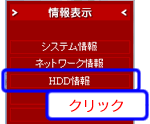
|
|
| |
|
| 12 |
[eSATA
HDD1]の状態が[正常]と表示されていることを確認します。
([内蔵HDD]は、[未使用]と表示されます。) 確認できれば、後は、ネットワーク上から本製品(eSATAハードディスク)にアクセスします。 |
▼「eSATA HDD1よりシステム起動」を選択した場合の画面 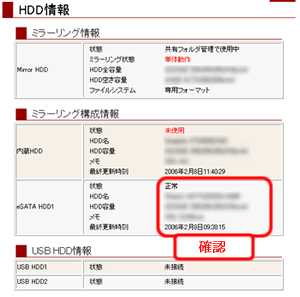
|
|
| |
|
| 13 | |
| | |
| |
|
| 14 |
コピー完了後、本製品の電源ボタンを押して本製品の電源を切ります。 |
|
| |
| |
| 以上で保管ディスクからのデータの取り出しは終了です。 |
 ページトップへ戻る ページトップへ戻る |